この練習では、[位置合わせ]を使用して、航空写真をベクトル図面に位置合わせします。
[位置合わせ]は、必要に応じて挿入点、尺度、回転角度を調整して直線的な配置設定を適用し、ラスター イメージをベクトル図面内の既知の点または他のイメージに位置合わせします。
イメージを図面に位置合わせするには、イメージ上で 2 つの基点を指定し、それに対応する図面上の 2 つの目的点を指定します。AutoCAD Raster Design toolsetは、それらの点を基に図面との位置関係を判断し、イメージを再配置します。
関連する練習
この練習を行う前に、AutoCAD Raster Design toolsetのオプションが練習「練習 A1: AutoCAD Raster Design Toolsetのオプションを設定する」で説明したとおりに設定されていることを確認します。
練習
- ..\Program Files\Autodesk\ApplicationPlugins\RasterDesign2023.Bundle\Contents\Tutorials¥Tutorial5 フォルダの図面ファイル Map_02.dwg を開きます。
ビューポート TU_match を呼び出す
- リボンの[表示]タブ
 [モデル ビューポート]パネル
[モデル ビューポート]パネル  [ビューポート管理]
[ビューポート管理]  をクリックします。次に、ビューポート管理で TU_match を選択し、[OK]をクリックします。
をクリックします。次に、ビューポート管理で TU_match を選択し、[OK]をクリックします。
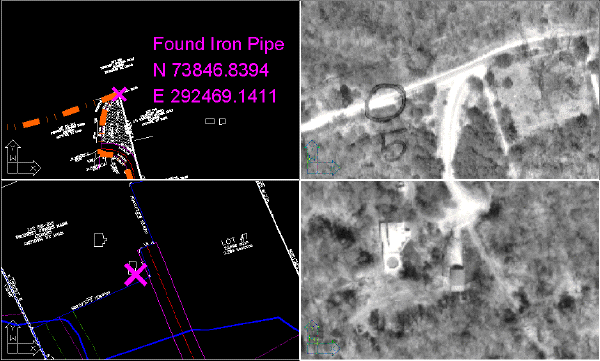
1 番目の点を位置合わせする
- リボンの[ラスター ツール]タブ
 [配置設定]パネル
[配置設定]パネル  [位置合わせ]
[位置合わせ]  をクリックします。
をクリックします。
- 1 番目の基点には、右上のビューポートを選択し、次にイメージ上の基点を選択します。
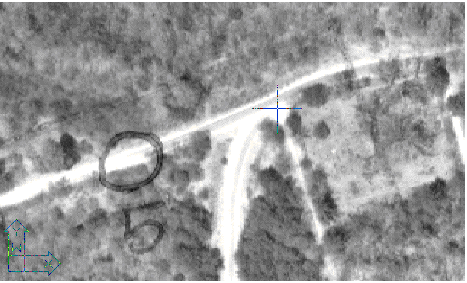
- 1 番目の目的点には、左上のビューポートを選択し、次に X の中心の石壁と区画境界の交点を選択します。
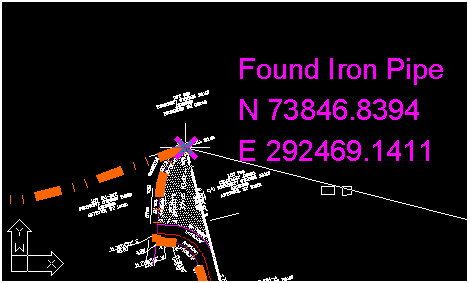
2 番目の点を位置合わせする
- 2 番目の基点には、右下のビューポートを選択し、次に建物の右下コーナーでイメージ上の基点を選択します。
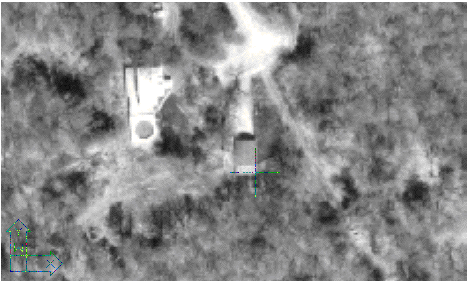
- 2 番目の目的点には、左下のビューポートを選択し、次に X の中心を選択します。
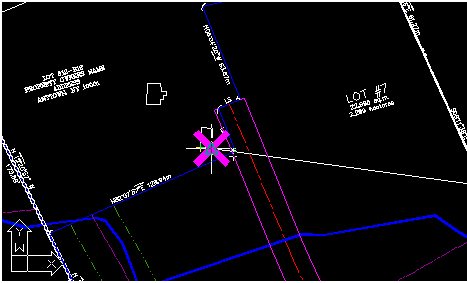
2 番目の目的点をクリックすると、すぐに図面に合わせてイメージがスナップされます。
2 点を位置合わせした結果を確認する
- 1 つのビュー ポートを設定するには、[表示]タブ
 [モデル ビューポート]パネル
[モデル ビューポート]パネル  [ビューポート設定]ドロップダウン
[ビューポート設定]ドロップダウン  [単一]を選択します。次に、縮小表示して航空写真上に上書きされたベクトル線を確認します。
[単一]を選択します。次に、縮小表示して航空写真上に上書きされたベクトル線を確認します。
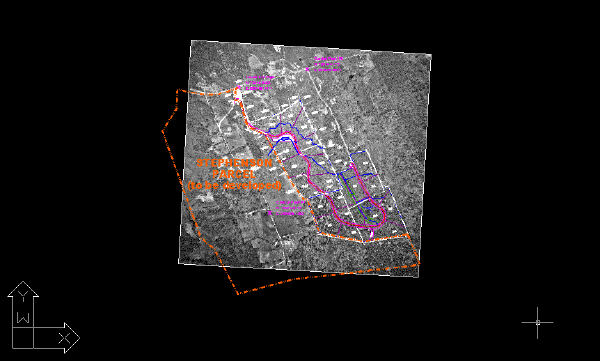
- 変更を保存せずに図面を閉じます。